Управление, преглед или изтриване на известия на SharePoint
Известяванията представляват известия за промени в съдържанието на сайт, които получавате като имейл съобщения или текстови съобщения на мобилния си телефон, в зависимост от това как е конфигуриран вашият сайт. Тази статия се фокусира върху това как да управлявате или изтривате известия за себе си и за други потребители, ако сте администратор на сайт.
За да прегледате и отмените известията си и да промените настройките за вашите известявания, можете да използвате страницата "Потребителска информация" или страницата "Управление на известявания" на този сайт . Ако имате разрешение да управлявате сайт, можете също да преглеждате и отменяте предупреждения за други потребители с помощта на страницата "Потребителски предупреждения" .
Преглед и отмяна на самостоятелно известяване в SharePoint
-
В списъка или библиотеката, където сте задали предупрежденията, изберете ... (многоточие), след което изберете Управление на моите предупреждения.
-
В Моите предупреждения на този сайт, до известието, което искате да изтриете, поставете отметка в квадратчето.
-
Изберете Изтриване на избраните известявания, след което изберете OK.
Преглед или отмяна на известяване за друго лице в SharePoint
-
Изберете Настройки

-
Под Администриране на сайта изберете Потребителски известявания.
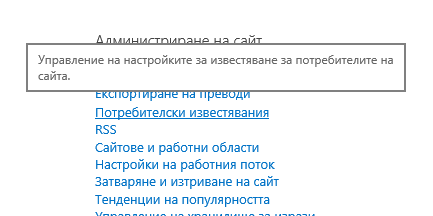
-
За да изберете потребител, изберете Показване на известия за, след което изберете Актуализиране.
-
До известието, което искате да изтриете, поставете отметка в квадратчето и след това изберете Изтриване на избраните известявания.
-
Изберете OK.
Забележка: Генерираните от системата имейли от работни потоци и предупреждения на SharePoint се изпращат от no-reply@sharepointonline.com адрес с показвано име "SharePoint Online".
Преглеждам и отменям самостоятелно известие в SharePoint 2016, 2013 или 2010
-
В списъка или библиотеката, където сте задали предупрежденията, изберете раздела Списък или Библиотека .
-
Изберете Предупреждавай ме, след което изберете Управление на моите предупреждения.
-
В Моите предупреждения на този сайт, до известието, което искате да изтриете, поставете отметка в квадратчето.
-
Изберете Изтриване на избраните известявания, след което изберете OK.
Преглед или отмяна на известие за друго лице в SharePoint 2016, 2013 или 2010
-
Изберете Настройки


-
Под Администриране на сайта изберете Потребителски известявания.
-
За да изберете потребител, изберете Показване на известия за, след което изберете Актуализиране.
-
До известието, което искате да изтриете, поставете отметка в квадратчето и след това изберете Изтриване на избраните известявания.
-
Изберете OK.
Преглед или отмяна на самостоятелно известяване в SharePoint 2007
Забележка: В зависимост от това как са настроени вашият сайт и сървъри, вашият имейл за известяване може да съдържа връзки към настройките за известието. За да отворите настройките за известяване, можете да изберете тази връзка , вместо да се налага да търсите настройките за известявания на сайта.
-
В горната част на сайта изберете Приветствено потребителско име

-
Изберете Моите предупреждения.
-
Поставете отметка в квадратчето до предупреждението или известията, които искате да отмените.
-
Изберете Изтриване на избраните известявания.
-
Когато получите подкана да потвърдите изтриването, ако сте сигурни, че искате да отмените избраните предупреждения, изберете OK.
Преглед или отмяна на известие за друго лице в SharePoint 2007
За да отмените известяване за някой друг, трябва да имате разрешение за управление на настройките на сайта.
-
В менюто Действия за сайта

Забележка: В сайт, за който е персонализирано менюто Действия за сайта , посочете Настройки на сайта и след това изберете настройките, които искате да прегледате.
-
Под Администриране на сайта изберете Потребителски известявания.
-
В списъка до Показвай известяванията за изберете лицето, чиито предупреждения искате да отмените.
-
Изберете Актуализиране.
-
Поставете отметка в квадратчето до предупреждението или известията, които искате да отмените.
-
Изберете Изтриване на избраните известявания.
-
Когато получите подкана да потвърдите изтриването, ако сте сигурни, че искате да отмените избраните предупреждения, изберете OK.
Технически ограничения
Функцията за известявания може да срещне проблеми, когато се комбинира с други функции, като например следните:
-
Потребителски имена или папки, съдържащи специални знаци. Имайте предвид, че знаците "&" и " " " се приемат от някои приложения на Microsoft, но не могат да се използват за предупреждения.
-
Предупреждения/изгледи, които филтрират по многозначни колони, справочни колони или изчисляеми колони.
-
Библиотеки, които изискват одобрение на съдържанието.
-
Ограничение от 100 незабавни имейла за всеки абониран имейл адрес на минута във всички списъци и библиотеки.
-
Имейлите за ежедневни известявания ще включват до 25 дейности с максимум 50 елемента на списък или библиотека.
Отмяна на абонамент за RSS канал
Можете да отмените абонамент за RSS канал за списък, библиотека или изглед на SharePoint, като следвате инструкциите във вашия RSS четец, имейл програма или браузър. За повече информация в четеца или програмата вж. "Помощ".
Слушаме ви!
Беше ли полезна тази статия? Ако е така, кажете ни в края на тази страница. Кажете ни какво беше объркващо или какво липсва. Включете версията на SharePoint, операционната система и браузъра, които използвате. Ще използваме вашата обратна връзка, за да проверим внимателно фактите, да добавим информация и да актуализираме тази статия.










